간단하고 강력한 데이터베이스 관리 GUI.
씨테이블은 기본 Python 자동화를 지원하는 간단하고 유연한 데이터베이스 관리 인터페이스입니다. 이 인터페이스는 일반적인 스프레드시트 소프트웨어(예: Microsoft Excel 및 Google 스프레드시트)의 사용자 친화적인 인터페이스를 모방하도록 설계되었습니다. SeaTable은 고급 데이터 연결 기능을 제공하며 사용자 지정 데이터 구성 및 시각화를 허용합니다.
참고: SeaTable Marketplace 앱을 사용하려면 사용자 지정 도메인을 사용해야 합니다. 도메인 이름 등록 및 구성에 대한 자세한 내용은 DNS 레코드 구성 섹션을 참조하세요.
Marketplace 앱 배포
리노드 Marketplace 에서는 클라우드 관리자를 사용하여 컴퓨팅 인스턴스에 소프트웨어를 쉽게 배포할 수 있습니다. 전체 단계는 Marketplace 앱 시작하기를 참조하세요.
- Cloud 관리자에 로그인하고 왼쪽 탐색 메뉴에서 Marketplace 링크를 선택합니다. 그러면 리노드 만들기 페이지가 표시되며, 미리 선택된 Marketplace 탭이 미리 선택되어 있습니다.
- 앱 선택 섹션에서 배포할 앱을 선택합니다.
- 컴퓨팅 인스턴스 만들기 가이드의 단계와 조언에 따라 양식을 작성합니다. 선택한 Marketplace 앱에 따라 사용 가능한 추가 구성 옵션이 있을 수 있습니다. 호환되는 배포판, 권장 요금제 및 이 Marketplace 앱에 사용할 수 있는 추가 구성 옵션은 아래의 구성 옵션 섹션을 참조하세요.
- 리노드 만들기 단추를 클릭합니다. Compute 인스턴스가 프로비전되고 완전히 전원이 켜지면 소프트웨어 설치가 완료될 때까지 기다립니다. 이 시간 전에 인스턴스가 전원을 끄거나 다시 시작하면 소프트웨어 설치가 실패할 수 있습니다.
- 앱이 완전히 설치되었는지 확인하려면 Marketplace 앱 시작하기 > 설치 확인을 참조하세요. 설치가 완료되면 배포 후 시작하기 섹션의 지침에 따라 애플리케이션에 액세스하여 사용을 시작합니다.
앱이 완전히 설치되었는지 확인하려면 Marketplace 앱 시작하기 > 설치 확인을 참조하세요. 설치가 완료되면 배포 후 시작하기 섹션의 지침에 따라 애플리케이션에 액세스하여 사용을 시작합니다.
예상 배포 시간: 컴퓨팅 인스턴스 프로비저닝이 완료된 후 5~10분 이내에 SeaTable을 완전히 설치해야 합니다.
구성 옵션
- 지원되는 배포판: Debian 11
- 권장 최소 요금제: 4GB Dedicated CPU 또는 공유 컴퓨팅 인스턴스(SeaTable용)를 권장합니다.
씨테이블 옵션
- 씨테이블 서버의 도메인/서브도메인 (필수): 사용하려는 사용자 지정 도메인 이름을 입력합니다. 도메인을 등록해야 하며 배포 후 새 컴퓨팅 인스턴스의 IP 주소로 DNS 레코드를 업데이트해야 합니다. 다음 단계는 DNS 레코드 구성을 참조하세요.
- Let's Encrypt 인증서를 받습니다: 암호화 사용 인증서를 사용하여 애플리케이션을 배포하려면(권장) True를 선택합니다.
- 시간대를 선택하세요: 시간대 식별자와 일치하도록 이 필드를 업데이트합니다. 표준 시간대 및 해당 식별자 목록을 보려면 tz 데이터베이스 표준 시간대 목록 위키백과 페이지로 이동합니다. 표준 시간대를 찾아 문자열을 복사합니다. TZ 식별자 열(예
America/New_York).
제한된 사용자(선택 사항)
선택적으로 다음 필드를 작성하여 새 계산 인스턴스에 대해 제한된 사용자를 자동으로 만들 수 있습니다. 이 방법은 대부분의 배포에 추가 보안 조치로 권장됩니다. 이 계정은 스도 () 명령을 실행할 때 높은 권한을 제공하는 그룹( sudo 접두사.
- 한정 된 sudo 사용자: 제한된 사용자에 대해 기본 사용자 이름을 입력합니다.
- 제한된 사용자를 위한 암호: 새 사용자에 대한 강력한 암호를 입력합니다.
- 제한된 사용자를 위한 SSH 공개 키: 공개 키 인증을 통해(암호를 입력하지 않고) 제한된 사용자로 로그인하려면 여기에서 공개 키를 입력합니다. 키 쌍을 생성하는 방법에 대한 지침은 서버에서 SSH 키 쌍 만들기 및 공용 키 인증 구성을 참조하십시오.
- SSH를 통해 루트 액세스를 사용하지 않도록 설정합니다. 루트 사용자가 SSH 를 통해 로그인하지 못하도록 차단하려면 예(권장)를 선택합니다. 로그인한 후에도 루트 사용자로 전환할 수 있으며 Lish를 통해 루트로 로그인할 수도 있습니다.
경고: 큰따옴표 문자(")를 사용자 및 데이터베이스 비밀번호 필드를 포함한 앱별 구성 필드에 입력해야 합니다. 이 특수 문자는 배포 중에 문제를 일으킬 수 있습니다.
SeaTable 배포 완료
DNS 레코드가 업데이트되고 전파되면 SeaTable 배포를 위한 마지막 단계를 완료할 수 있습니다. SeaTable Marketplace 앱은 docker를 설치하고, SeaTable Docker 이미지를 다운로드하고, 배포 시 설정한 필드에 따라 docker-compose.yml 파일을 구성합니다. Docker를 수동으로 실행하고 SeaTable 앱을 시작해야 합니다.
- SSH 또는 Lish를 통해 인스턴스에 로그인합니다.
- Docker Compose 파일이 들어 있는 폴더로 이동합니다.
cd /opt/seatable/ - 배포 중에 제공된 사용자 지정 도메인 및 기타 설정을 포함하도록 Docker Compose 파일이 업데이트되었지만 필요에 따라 이 파일을 조정할 수 있습니다. 이렇게 하려면 선호하는 텍스트 편집기를 사용하여 파일을 열고 필요에 따라 구성 매개변수를 수정합니다. 이 단계는 SeaTable의 구성을 추가로 조정하려는 사용자를 위한 선택적 단계입니다..
sudo nano docker-compose.yml - Docker 컨테이너를 불러와 데이터베이스를 초기화합니다.
docker-compose up - 다음 메시지가 표시되면 Ctrl + c 를 클릭하여 종료합니다.
This is an idle script (infinite loop) to keep container running. - 이번에는 백그라운드(분리 모드)에서 Docker 컨테이너를 다시 불러옵니다.
docker-compose up -d - SeaTable 서비스를 시작합니다.
docker exec -d seatable /shared/seatable/scripts/seatable.sh start - 관리자 계정을 만듭니다. 메시지가 표시되면 이메일 주소와 보안 비밀번호를 입력합니다.
docker exec -it seatable /shared/seatable/scripts/seatable.sh superuser
SeaTable UI에 액세스
SeaTable 배포를 위한 마지막 단계를 완료하면 웹 UI를 통해 액세스할 수 있습니다.
- 웹 브라우저를 열고 사용자 정의 도메인으로 이동합니다.
- 표시되는 로그인 프롬프트에서 생성한 관리자 이메일과 비밀번호를 입력한 후 로그인 단추.

- 여기에서 새 base (데이터베이스)를 클릭하고 데이터 추가를 시작합니다. 자세한 지침은 씨테이블 빠른 시작 가이드.

- 씨테이블 웹 UI가 나타납니다.
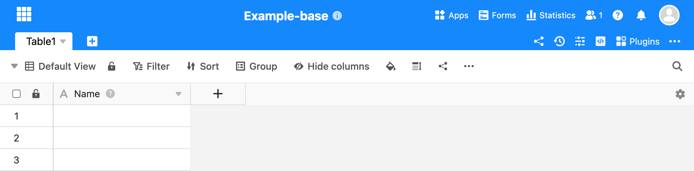
씨테이블 Marketplace 앱은 씨테이블에서 리노드용으로 제작했습니다. 앱 배포와 관련된 지원은 다음 연락처로 문의하세요. Linode 지원. 도구 또는 소프트웨어 자체에 관한 지원은 사이드바의 정보를 사용하거나 SeaTable 커뮤니티 지원 포럼을 방문하세요.
